

|
Windows 8是美国微软开发的新一代操作系统,Windows 8共有4个发行版本,分别面向不同用户和设备。于2012年10月26日发布。微软在Windows 8操作系统上对界面做了相当大的调整。取消了经典主题以及Windows 7和Vista的Aero效果,加入了ModernUI,和Windows传统界面并存。截止至2017年3月26日,Windows 8全球市场份额已达到2.51%。 有时候我们电脑上的IE浏览器出现问题,需要重装一下。对于刚接触Win8系统的用户来说,还不知道怎么重装IE浏览器。IE浏览器坏了就不能正常使用了,我们的重新安装过才可以使用。那Win8如何重装IE浏览器呢?现在就和大家说一下Win8重装IE浏览器的方法。 方法如下: 1、同时按下Winkey+X键,即会弹出一个菜单。 2、在弹出的菜单中选择“程序和功能”项,或者按下Shift+F键。出现如下所示的界面。 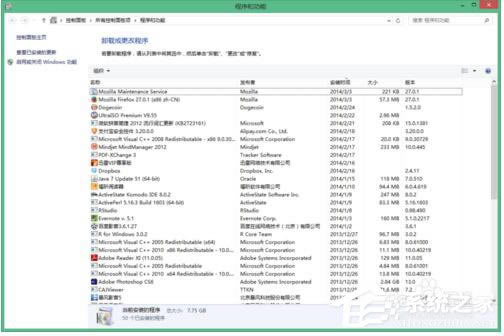 3、点击界面右侧栏中的“启用或关闭Windows功能”。出现如下图所示对话框。 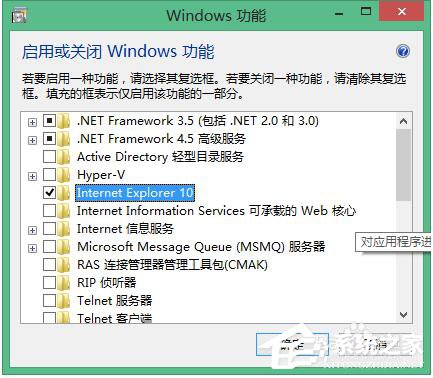 4、将上面对话框中的“Internet Explorer 10”选项中的对钩去掉,在弹出的对话框中点击“是”选项。 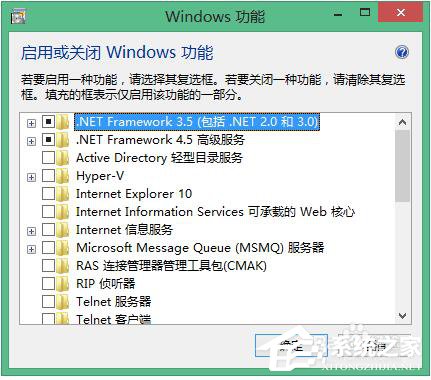 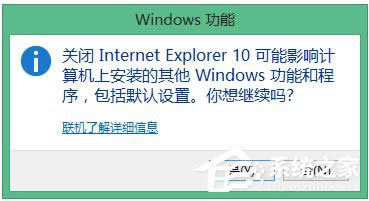 5、出现如下所示界面。然后,系统提示“重启系统”或者“稍后重启”,选择重启系统。 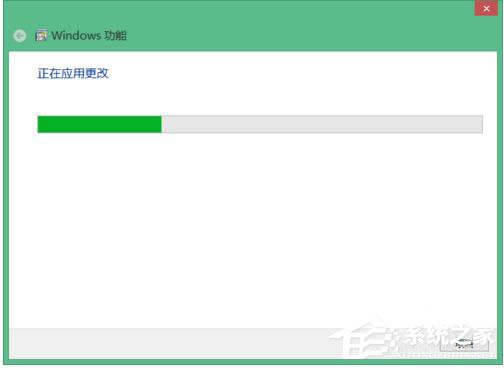 6、系统重启后,按照上述步骤重新操作上述步骤,在第四步中勾选“Internet Explorer 10”选项,后面的步骤与上面相同,重启系统后即可重新安装IE浏览器。 上述也就是Win8重装IE浏览器方法的全部内容了。系统自带的IE浏览器遇到了问题,可以先把它卸载了,在重新安装过新的,这样你就又可以使用IE浏览器了。如不知道怎么重装IE浏览器,也没有关系,先看看上述内容,看完了你就知道怎么重装IE浏览器了。 Windows 8是对云计算、智能移动设备、自然人机交互等新技术新概念的全面融合,也是“三屏一云”战略的一个重要环节。Windows 8提供了一个跨越电脑、笔记本电脑、平板电脑和智能手机的统一平台。 |
温馨提示:喜欢本站的话,请收藏一下本站!